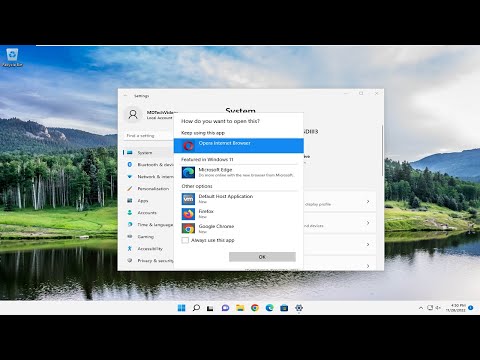Если вы недавно установили обновление для Windows 10, и после этого выяснилось, что предустановленные приложения Windows Store по умолчанию пропали без вести, то этот учебник поможет вам вернуть их. Некоторые пользователи, которые обновили Windows 10 Fall Creators Update, столкнулись с этой проблемой, и, следовательно, этот пост.
Недопустимые предустановленные приложения Windows по умолчанию
Если вы столкнулись с этой проблемой, вот несколько вещей, которые вы могли бы попробовать.
1] Отредактируйте приложение
Это первое, что вы можете использовать, чтобы исправить эту проблему. Если обновление не было правильно установлено для приложения, это решение будет полезно для вас. Нажмите Win + I, чтобы открыть панель настроек Windows. Идти к Программы > Приложения и функции, С правой стороны вы найдете все предустановленные приложения. Найдите «отсутствующий» и нажмите на него. Ты увидишь Расширенные настройки что вам нужно щелкнуть.
На следующей странице вы найдете два разных варианта, то есть, Ремонт а также Сброс, Сначала нажмите Ремонт и дать ему некоторое время для выполнения своей работы.

После завершения проверьте, можете ли вы открыть это приложение или нет. Если нет, используйте Сброс вариант.
Для вашей информации не все предустановленные приложения имеют оба варианта. Вы не можете найти вариант «Ремонт» для некоторых. В этом случае вам нужно использовать опцию «Сброс».
2] Переустановите отсутствующее приложение из настроек Windows
Хотя все предустановленные приложения не могут быть удалены с панели «Параметры Windows», вы должны попробовать, если этот параметр доступен. Откройте панель настроек Windows, нажав кнопку «Win + I» и перейдите к Программы > Приложения и функции, Нажмите на название приложения и выберите Удалить вариант.

СОВЕТ: Этот пост поможет вам, если приложение Windows Store отсутствует.
3] Использовать встроенный инструмент устранения неполадок

Нажмите Win + I, чтобы открыть панель настроек Windows. После этого перейдите к Обновление и безопасность > Устранение проблем, Прокрутите вниз с правой стороны, чтобы узнать Приложения для Windows Store, Нажмите на Запустить средство устранения неполадок, Посмотрите, поможет ли это.
4] Переустановка приложений с помощью PowerShell
Это мощный метод устранения недостающих предустановленных приложений в Windows 10. Кроме того, если какое-либо из приложений работает некорректно, вы можете использовать Windows PowerShell для удаления приложений и переустановки приложений. Вы также можете использовать 10AppsManager для выполнения той же работы. Следуйте этому руководству, в случае необходимости перерегистрируйте приложения Windows Store.
Эти решения помогут вам наверняка - если вы не откажетесь от предыдущей версии Windows 10.